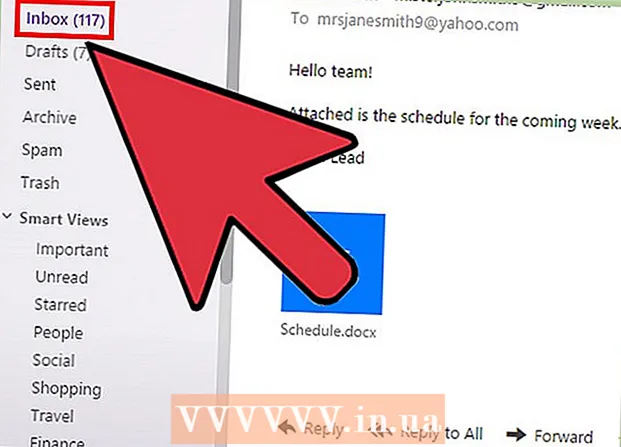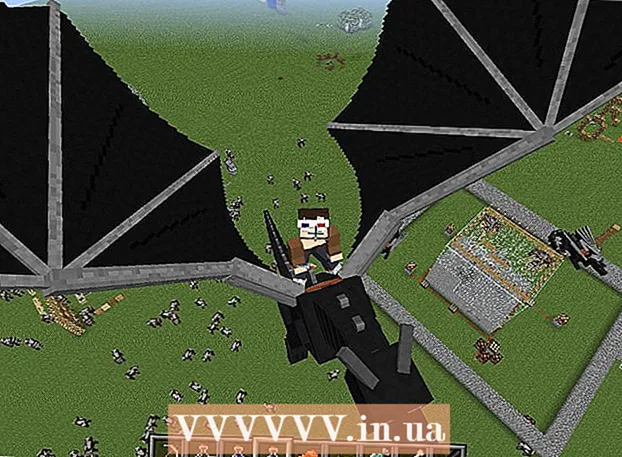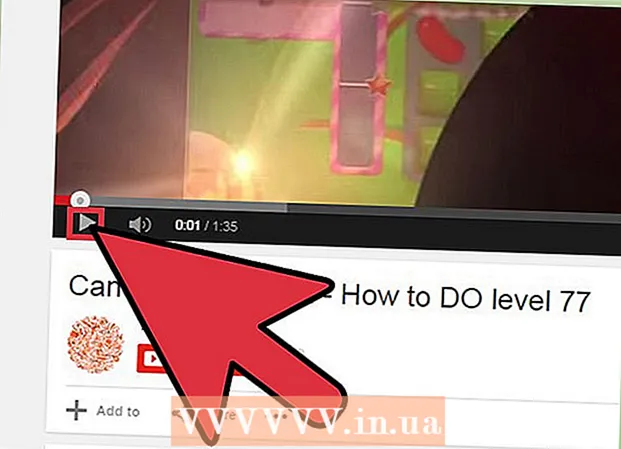מְחַבֵּר:
William Ramirez
תאריך הבריאה:
15 סֶפּטֶמבֶּר 2021
תאריך עדכון:
1 יולי 2024

תוֹכֶן
במאמר זה נראה לך כיצד ליצור לוח שנה ב- Google Docs. ניתן לבצע זאת באופן ידני או באמצעות תבנית.
צעדים
שיטה 1 מתוך 2: באופן ידני
 1 עבור לאתר Google Docs. כתובתה היא: https://docs.google.com/document/. דף Docs שלך ייפתח אם אתה כבר מחובר ל- Google.
1 עבור לאתר Google Docs. כתובתה היא: https://docs.google.com/document/. דף Docs שלך ייפתח אם אתה כבר מחובר ל- Google. - אם עדיין לא נכנסת לחשבון Google שלך, הזן את כתובת הדוא"ל והסיסמה שלך.
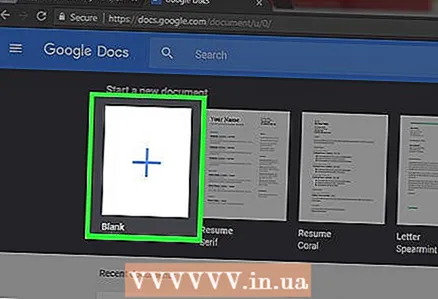 2 לחץ על קובץ ריק. הוא נמצא בצד שמאל של הקטע מסמך חדש בראש הדף. ייפתח מסמך ריק (חדש).
2 לחץ על קובץ ריק. הוא נמצא בצד שמאל של הקטע מסמך חדש בראש הדף. ייפתח מסמך ריק (חדש). 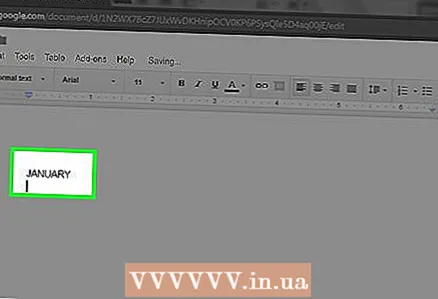 3 הזן את שם החודש ולאחר מכן הקש על הזן. שם זה יופיע מעל היומן.
3 הזן את שם החודש ולאחר מכן הקש על הזן. שם זה יופיע מעל היומן. 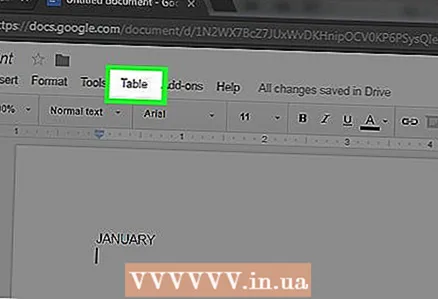 4 פתח את התפריט לְהַכנִיס. זה בפינה השמאלית העליונה של הדף.
4 פתח את התפריט לְהַכנִיס. זה בפינה השמאלית העליונה של הדף.  5 בבקשה תבחר שולחן. זוהי אפשרות בחלק העליון של תפריט הוספה. ייפתח חלון עם רשת קוביות.
5 בבקשה תבחר שולחן. זוהי אפשרות בחלק העליון של תפריט הוספה. ייפתח חלון עם רשת קוביות.  6 צור טבלה 7x6. החזק את לחצן העכבר ובחר שבע קוביות בצורה אופקית בעזרת המצביע ולאחר מכן הזז את העכבר כלפי מטה כדי לבחור שש קוביות אנכית. כאשר רשת 7x6 מסומנת בכחול, שחרר את לחצן העכבר.
6 צור טבלה 7x6. החזק את לחצן העכבר ובחר שבע קוביות בצורה אופקית בעזרת המצביע ולאחר מכן הזז את העכבר כלפי מטה כדי לבחור שש קוביות אנכית. כאשר רשת 7x6 מסומנת בכחול, שחרר את לחצן העכבר. - הרשת מתחילה בגודל 5x5 אך גדלה תוך כדי הזזת סמן העכבר.
- בהתאם לחודש, ייתכן שיהיה עליך ליצור גיליון אלקטרוני בגודל 7X7 אם, למשל, הראשון בחודש הוא יום חמישי, שישי או שבת.
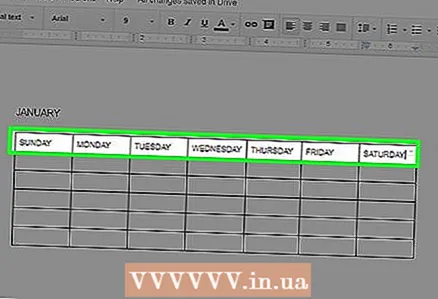 7 הזן את שמות ימי השבוע. בצע זאת בשורה הראשונה בלוח השנה שלך.
7 הזן את שמות ימי השבוע. בצע זאת בשורה הראשונה בלוח השנה שלך. - לדוגמה, בתא השמאלי העליון, הזן "יום ראשון", ולאחר מכן מימין, הזן "שני" וכן הלאה.
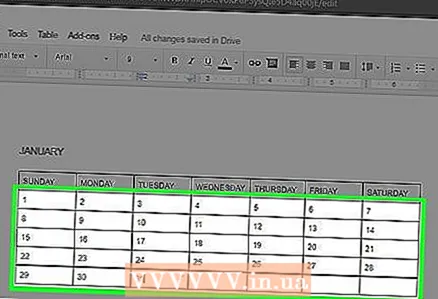 8 הזן תאריכים. עשה זאת בתאים ריקים.
8 הזן תאריכים. עשה זאת בתאים ריקים. 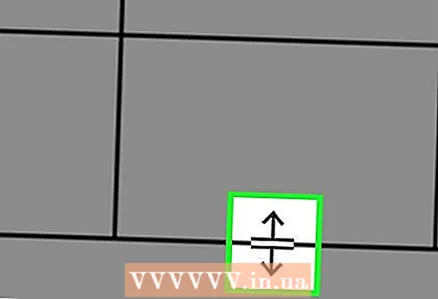 9 שנה את גודל תאי לוח השנה. תוך החזקת השורה התחתונה של השורה האחרונה, הזז את העכבר כלפי מטה - גודל השורה האחרונה יגדל; לעשות את אותו הדבר לגבי השורות האחרות בלוח השנה. כעת המידע הדרוש יתאים לתאי לוח השנה.
9 שנה את גודל תאי לוח השנה. תוך החזקת השורה התחתונה של השורה האחרונה, הזז את העכבר כלפי מטה - גודל השורה האחרונה יגדל; לעשות את אותו הדבר לגבי השורות האחרות בלוח השנה. כעת המידע הדרוש יתאים לתאי לוח השנה. - שינוי זה ימקם תאריכים בפינות השמאליות העליונות של התאים.
 10 חזור על השלבים שלעיל ליצירת טבלאות במשך 11 החודשים האחרים.
10 חזור על השלבים שלעיל ליצירת טבלאות במשך 11 החודשים האחרים.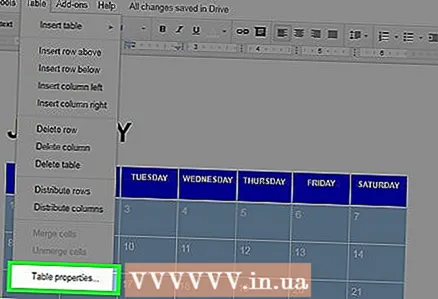 11 פרמט את לוח השנה (אם תרצה). תוכל לבצע את הפעולות הבאות באמצעות לוח שנה:
11 פרמט את לוח השנה (אם תרצה). תוכל לבצע את הפעולות הבאות באמצעות לוח שנה: - הפוך את הגופן מודגש, נטוי או קו תחתון.
- שנה את גודל הגופן.
- שנה את הצבעים של תאים, עמודות או שורות ספציפיות; לשם כך, בחר את התאים / עמודות / שורות, לחץ באמצעות לחצן העכבר הימני על התאים שנבחרו, לחץ על "מאפייני טבלה" ובקטע "צבע רקע" בחר את הצבע הרצוי.
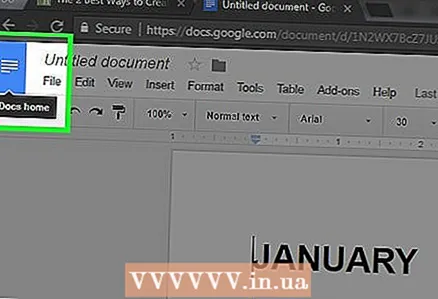 12 סגור את המסמך כשתסיים ליצור את לוח השנה. כדי לפתוח את הגיליון האלקטרוני שיצרת, עבור לדף Google Docs או Google Drive שלך.
12 סגור את המסמך כשתסיים ליצור את לוח השנה. כדי לפתוח את הגיליון האלקטרוני שיצרת, עבור לדף Google Docs או Google Drive שלך.
שיטה 2 מתוך 2: שימוש בתבנית
 1 עבור לאתר Google Docs. כתובתה היא: https://docs.google.com/document/. דף Docs שלך ייפתח אם אתה כבר מחובר ל- Google.
1 עבור לאתר Google Docs. כתובתה היא: https://docs.google.com/document/. דף Docs שלך ייפתח אם אתה כבר מחובר ל- Google. - אם עדיין לא נכנסת לחשבון Google שלך, הזן את כתובת הדוא"ל והסיסמה שלך.
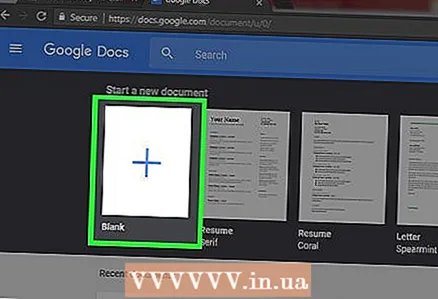 2 לחץ על קובץ ריק. הוא נמצא בצד שמאל של הקטע מסמך חדש בראש הדף. ייפתח מסמך ריק (חדש).
2 לחץ על קובץ ריק. הוא נמצא בצד שמאל של הקטע מסמך חדש בראש הדף. ייפתח מסמך ריק (חדש). 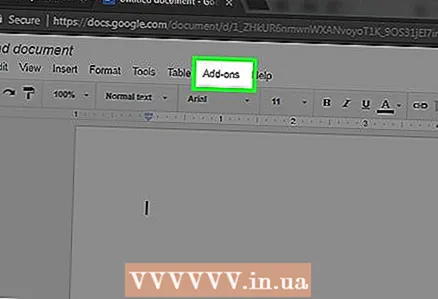 3 פתח את התפריט תוספות. הוא נמצא בשורת התפריטים מעל המסמך החדש.
3 פתח את התפריט תוספות. הוא נמצא בשורת התפריטים מעל המסמך החדש. 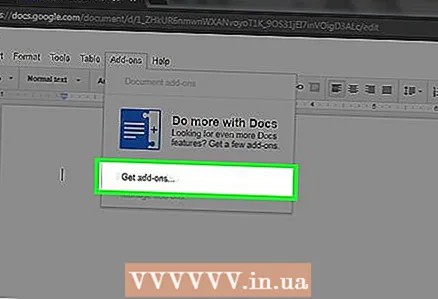 4 לחץ על התקן תוספות. זוהי אפשרות בראש התפריט.
4 לחץ על התקן תוספות. זוהי אפשרות בראש התפריט. 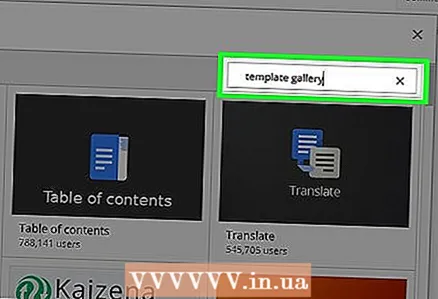 5 להיכנס תבניות בסרגל החיפוש ולחץ הזן. שורה זו תמצא בפינה השמאלית העליונה של חלון התוספות.
5 להיכנס תבניות בסרגל החיפוש ולחץ הזן. שורה זו תמצא בפינה השמאלית העליונה של חלון התוספות.  6 מצא את התוסף "גלריית תבניות" ולחץ + חינם. תוסף זה יופיע בראש תוצאות החיפוש, והלחצן שצוין נמצא מימין לתוסף.
6 מצא את התוסף "גלריית תבניות" ולחץ + חינם. תוסף זה יופיע בראש תוצאות החיפוש, והלחצן שצוין נמצא מימין לתוסף.  7 בחר את חשבון Google שאתה רוצה. בצע זאת בחלון שנפתח. אם אתה מחובר לחשבון Google אחד בלבד, דלג על שלב זה.
7 בחר את חשבון Google שאתה רוצה. בצע זאת בחלון שנפתח. אם אתה מחובר לחשבון Google אחד בלבד, דלג על שלב זה.  8 לחץ על להתירכאשר תתבקש. התוסף יותקן.
8 לחץ על להתירכאשר תתבקש. התוסף יותקן. 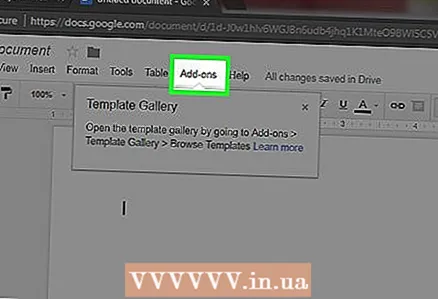 9 פתח את התפריט תוספות שוב. בו תמצא את התוסף המותקן.
9 פתח את התפריט תוספות שוב. בו תמצא את התוסף המותקן.  10 לחץ על גלריית תבניות. ייפתח תפריט.
10 לחץ על גלריית תבניות. ייפתח תפריט. 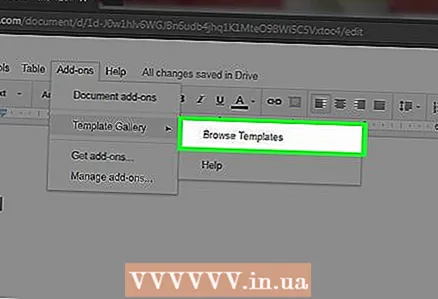 11 לחץ על עיון בתבניות (סקירה כללית של התבנית). זוהי אפשרות בראש התפריט.
11 לחץ על עיון בתבניות (סקירה כללית של התבנית). זוהי אפשרות בראש התפריט.  12 לחץ על לוחות שנה (לוחות שנה). זה בצד ימין של החלון.
12 לחץ על לוחות שנה (לוחות שנה). זה בצד ימין של החלון. 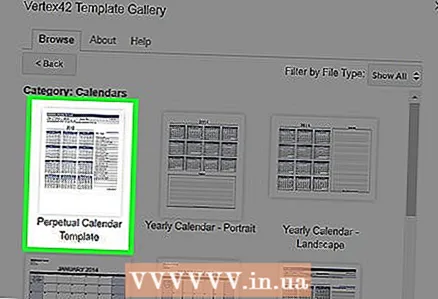 13 בחר את תבנית לוח השנה שאתה רוצה. הדף שלו ייפתח.
13 בחר את תבנית לוח השנה שאתה רוצה. הדף שלו ייפתח.  14 לחץ על העתק ל- Google Drive (העתק ל- Google Drive). זה בצד ימין של החלון. המסמך עם תבנית לוח השנה יועתק ל- Google Drive שלך.
14 לחץ על העתק ל- Google Drive (העתק ל- Google Drive). זה בצד ימין של החלון. המסמך עם תבנית לוח השנה יועתק ל- Google Drive שלך. 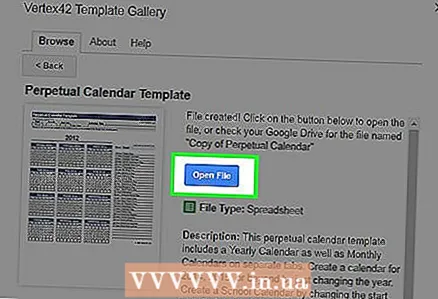 15 לחץ על קובץ פתוח (קובץ פתוח). לחצן זה יופיע במקום הלחצן העתק ל- Google Drive. תבנית לוח השנה תיפתח.
15 לחץ על קובץ פתוח (קובץ פתוח). לחצן זה יופיע במקום הלחצן העתק ל- Google Drive. תבנית לוח השנה תיפתח.  16 עיין ביומן שלך. התבנית שנבחרה תציג את לוח השנה ל -12 החודשים לשנה הנוכחית; תוכל להזין את המידע הנדרש בתאי לוח השנה.
16 עיין ביומן שלך. התבנית שנבחרה תציג את לוח השנה ל -12 החודשים לשנה הנוכחית; תוכל להזין את המידע הנדרש בתאי לוח השנה. - תוכל לפתוח לוח שנה זה מדף Google Drive שלך.
טיפים
- תוכל גם ליצור לוח שנה ב- Google Sheets (זהו אנלוגי של Microsoft Excel).
- כדי לסובב את לוח השנה, לחץ על קובץ> הגדרות עמוד ולאחר מכן בחר את הכיוון הרצוי. כאן תוכל לשנות את צבע הרקע ופרמטרים אחרים.